GitLab מאפשרת למפתחים שלושה סוגים שונים של פרויקטים, כגון ' פּוּמְבֵּי ', ' פְּנִימִי ', ו' פְּרָטִי '. מפתחים יכולים לשנות את מצב הנראות של פרויקט GitLab בכל פעם שהם נדרשים. הפרויקטים של רמת הנראות הציבורית נגישים לכל משתמש גם אם אין לו חשבון בשרת המרוחק שלך. מצד שני, פרויקטים פרטיים נגישים למי שחברים בקבוצה או בפרויקט שלך.
מדריך זה יספק את הדרך הקלה ביותר לשנות את רמת הנראות של פרויקט GitLab.
כיצד לשנות את רמת הנראות של פרויקט GitLab או מאגר?
כדי לשנות את רמת הנראות של הפרויקט או המאגר של GitLab, נסה את התהליך האמור להלן:
-
- עבור אל המארח המרוחק של GitLab.
- בחר את הפרויקט המועדף.
- גישה שלו ' כללי ' הכרטיסייה מתחת ל' הגדרות ' קטגוריה.
- גלול אל ' נראות, תכונות פרויקט, הרשאות ' סעיף ולהרחיב אותו.
- בחר את רמת הנראות הרצויה ושמור שינויים.
שלב 1: בחר בפרויקט של GitLab
קודם כל, בחר את פרויקט GitLab הרצוי לך מהרשימה. לדוגמה, בחרנו את ' בדיקה 1 'פרויקט:
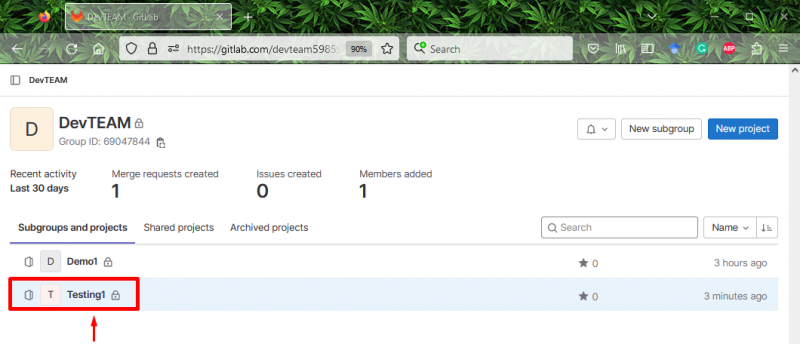
שלב 2: גישה להגדרות הפרויקט
לאחר מכן, לחץ על ' הגדרות ' קטגוריה מהכרטיסייה בצד שמאל ולחץ על ' כללי ' אפשרות:
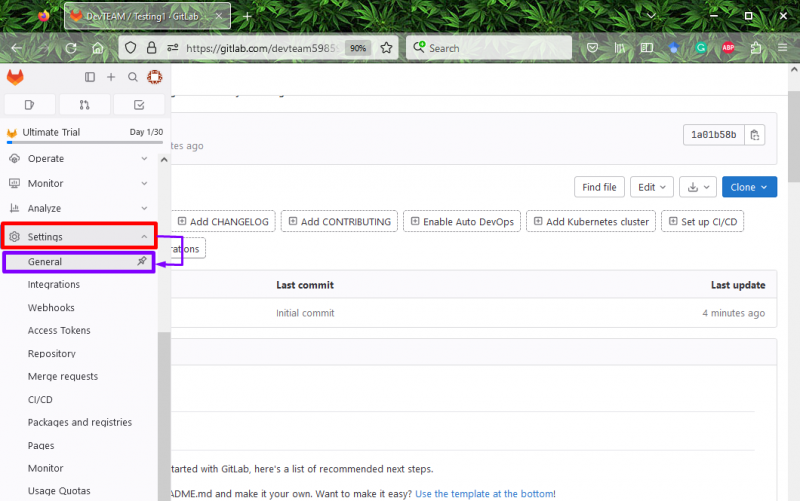
שלב 3: הרחב את הגדרות הנראות, תכונות הפרויקט וההרשאות
לאחר מכן, אתר את ' נראות, תכונות פרויקט, הרשאות ' והרחיב אותו על ידי לחיצה על ' לְהַרְחִיב ' כפתור:
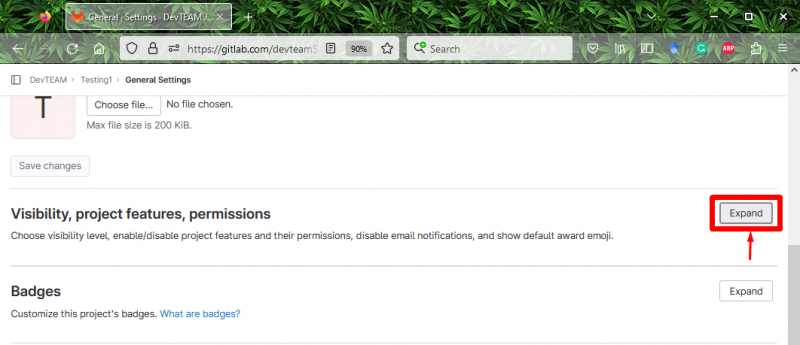
שלב 4: הגדר את נראות הפרויקט
כעת, בחר את רמת הנראות הנדרשת מהרשימה המורחבת. כאן, בחרנו את ' פְּרָטִי רמת נראות:
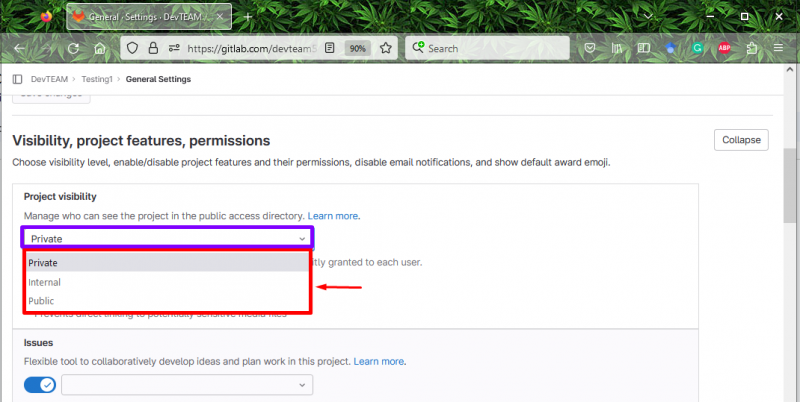
שלב 5: שמור שינויים
לבסוף, שמור את כל השינויים שנוספו על ידי לחיצה על ' שמור שינויים ' כפתור:
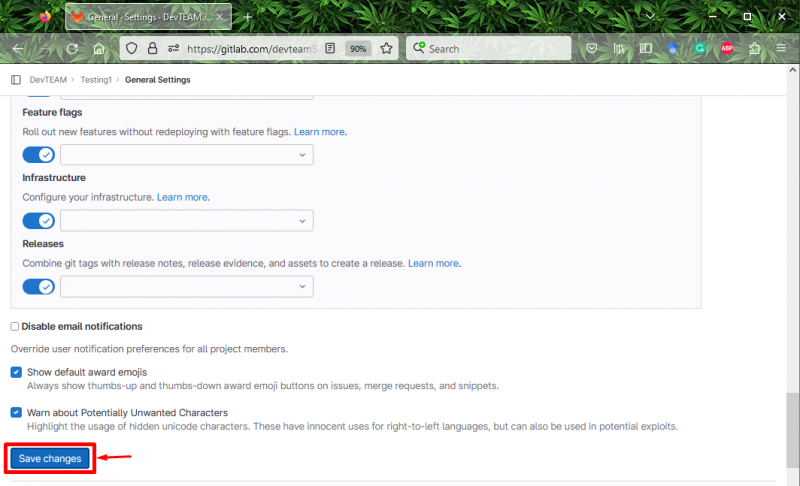
לפי ההודעה הקופצת המודגשת למטה, עדכנו בהצלחה את רמת הנראות של פרויקט GitLab שלנו:

זה הכל! תיארנו כיצד לשנות את רמת הנראות של הפרויקט או המאגר של GitLab.
סיכום
כדי לשנות את רמת הנראות של הפרויקט או המאגר של GitLab, תחילה, עבור אל המארח המרוחק של GitLab ובחר את הפרויקט המועדף. לאחר מכן, גש ל' כללי ' על ידי לחיצה על ' הגדרות ' קטגוריה. לאחר מכן, אתר את ' נראות, תכונות פרויקט, הרשאות ' סעיף ולהרחיב אותו. לאחר מכן, בחר את רמת הנראות הרצויה ושמור את השינויים. בפוסט זה, הדגמנו כיצד לשנות את רמת הנראות של פרויקט GitLab.